更新显卡驱动
一、更新显卡驱动
更新安装显卡驱动
1、右击“我的电脑”----“属性”---“硬件”----“设备管理器”,打开“显示卡”,前面有没有黄色的“?”有,说明没装驱动,有“!”,说明已装驱动,但不能正常使用,右击显卡,选“卸载”将原驱动卸载。
2、如不知道自己显卡型号,右击桌面—属性—设置—“显示:”下面写的就是你这台电脑上用的显卡型号,接着打“高级”,窗口上方显示的“即插即用监视器和”后边一串字符和数字,就是你这台电脑上用的显卡型号;也可“开始”—“运行”—输入 dxdiag, 打开“DirectX诊断工具”—显示,从打开的界面中找。
3、将显卡驱动光盘放入光驱。右击“显示卡” 下的?号选项,选“更新驱动程序”,打开“硬件更新向导”,选“是,仅这一次”---“下一步”---“自动安装软件”—“下一步”,系统即自动搜索并安装光盘中的显卡驱动程序,如果该光盘没有适合你用的显卡驱动,再换一张试试,直到完成。
4、如果没有适使的光盘,可到驱动之家、中关村在线、华军等网站下载。从网上下载的驱动程序软件,下载驱动一要看型号,二要看适合不适合你的系统使用,要多下载几个备用。
5、下载的驱动程序软件,一般有自动安装功能,按软件要求去安装,就能顺利完成。不能自动安装的,解压备用 ,要记下该软件在磁盘中的路径,如D:…… ……。打开“硬件更新向导”—去掉“搜索可移动媒体”前的勾,勾选“从列表或指定位置安装”---“下一步”,勾选“在搜索中包括这个位置”,在下拉开列表框中填写下载的显卡驱动文件夹的路径(如D:……\……)---“下一步”,系统即自动搜索并安装你指定位置中的显卡驱动程序。
6、装上显卡驱动之后,再去调分辨率和刷新率。
下载万能显卡驱动
二、怎么用鲁大师更新显卡?
步骤如下:
1.先打开鲁大师,电脑上没有安装的可以在安全卫士的功能大全里添加并下载安装。
2.运行鲁大师主,双击打开驱动管理选项。
3.自动扫描检测电脑上的驱动,在检测完成后,查看显示一项后面是否有提示要更新升级,如果有提示,点击升级按钮即可,如果没有,则会提示无需更新,至此,即可完成显卡更新。
三、鲁大师提示显卡驱动需要更新 有必要吗
1、如果显卡的驱动正常,不影响电脑的正常使用,可以不选择更高版本的显卡驱动进行更新。
2、因为高版本的驱动不一定完全适合当前使用的显卡,即使是官方提供的显卡驱动,也有可能出现更新驱动之后导致电脑蓝屏、死机等现象。
3、如果显卡性能比之前下降,或者性能不稳定的话,可以尝试更新显卡驱动,如果新版本的驱动适合当前显卡,和系统兼容的话,可以更好的发挥显卡性能。
四、显卡驱动版本过低怎么办
以win10系统为例,可以通过设备管理器更新驱动程序,详细步骤如下:
1、在桌面左下角的windows图标上右键。
2、在弹出的菜单列表中点击【任务管理器】。
3、在设备列表中找到【显示适配器】,点击展开显卡列表。
4、右键需要更新驱动的显卡,选择【更新驱动程序】。
5、在弹出窗口中点击【自动搜索驱动程序】。
6、windows会自动更新驱动。
五、更新显卡驱动怎么更新
1、去显卡官网下载最新驱动安装更新即可
2、也可以下载第三方软件(鲁大师/驱动精灵等),更新下载驱动






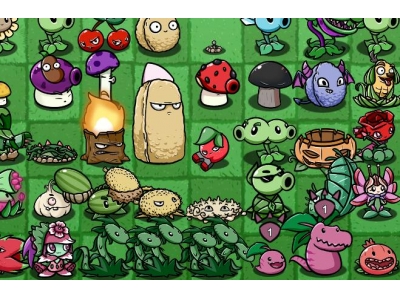









 王者荣耀吕布出装,王者荣耀吕布怎么玩?
王者荣耀吕布出装,王者荣耀吕布怎么玩?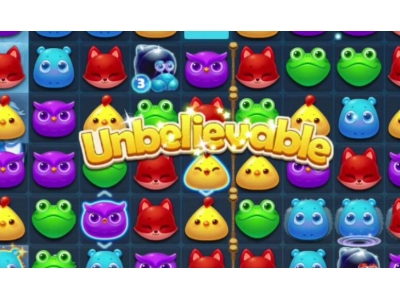 《开心消消乐》新手攻略技巧分享,开心消消乐怎么玩?
《开心消消乐》新手攻略技巧分享,开心消消乐怎么玩?